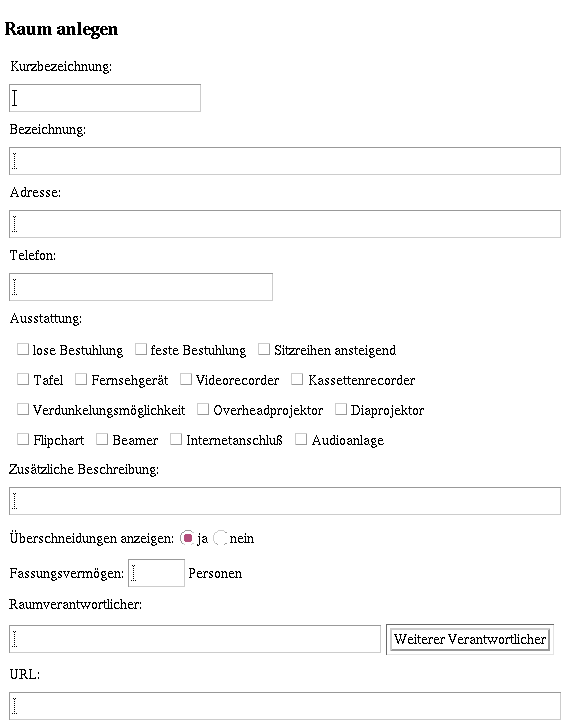
Einen neuen Raum sollten Sie nur dann erfassen, wenn Sie berechtigt sind, diesen Raum zu verwalten. Sollten Sie einen Raum belegen wollen, für dessen Raumverwaltung Sie nicht zuständig sind, der aber auch noch nicht eingetragen ist, setzen Sie sich bitte mit den Raumverantwortlichen in Verbindung und bitten Sie darum, dass dieser Raum eingetragen wird. Bevor Sie einen neuen Raum anlegen, sollten Sie sich unbedingt versichern, ob dieser Raum nicht schon eingetragen ist, z.B. mit Hilfe der Raum suchen Funktion! Falsch eingetragene Räume behindern die Raumplanung! Die zentral verwalteten Räume sind bereits alle im UnivIS eingetragen.
Erst dann tragen Sie mit der Funktion Neuer Raum den Raum in dem Bereich ein, für den Sie die Schreibrechte besitzen. Der Raum wird dann als von diesem Teilbereich verwalteten Raum angelegt. Nach Drücken des Knopfes erhalten Sie das in Abb. 7.4 dargestellte Formular zur Erfassung des neuen Raumes. Im Gegensatz zu Rücksetzen, das nur Ihre Formulareingaben löscht, bricht der Knopf Abbruch die Erfassung des Raumes komplett ab, unabhängig davon, ob Sie bereits Daten in das Formular eingetragen haben oder nicht. Sie gelangen direkt zur vorherigen Auswahlseite zurück. Die von Ihnen eingetragenen Daten werden dabei nicht gespeichert.
Bestätigen Sie hingegen Ihre Eingaben mit Speichern, wird Ihr neuer Raum abgespeichert, wobei Ihre Daten soweit möglich auf Korrektheit überprüft werden. Sollte das Programm Fehler wie z.B. fehlende Felder oder falsche Feldformate entdecken, wird der Raum nicht abgespeichert. Stattdessen wird Ihnen das Formular mit einer Fehlermeldung zurückgeschickt. So ergibt etwa der Versuch, einen Raum mit fehlerhaften Daten abzuspeichern, die in Abb. 7.5 gezeigte Fehlermeldung. Das System moniert, daß das Pflichtfeld „Kurzbezeichnung“ nicht ausgefüllt, sowie im Feld „Fassungsvermögen“ keine Zahl, sondern eine Buchstabenfolge angegeben wurde. Sie können in diesem Fall Ihr Formular berichtigen bzw. ergänzen und anschliessend erneut speichern.
In dem Formular für neue Räume sind die folgenden Felder unbedingt anzugeben:
Zusätzlich existieren Felder für die Adresse des Raums, eine ergänzende Beschreibung sowie Angaben über das Fassungsvermögen. Desweiteren können Sie die Ausstattungsmerkmale des Raumes durch Anklicken der entsprechenden Knöpfe angeben. Diese Knöpfe erscheinen ebenfalls im Formular zur Raumsuche.
Im Feld „Raumverantwortlicher“ müssen sie den Namen derjenigen Person eingeben, die die Belegung dieses Raums koordiniert. Telefonnummer und E-Mail-Adresse werden direkt dem UnivIS-Eintrag der jeweiligen Person entnommen. Sollte der Raum von mehreren Verantwortlichen verwaltet werden, können sie mit dem Knopf Weiterer Verantwortlicher weitere Felder erzeugen. Im Feld „URL“ kann eine WWW-Adresse angegeben werden, unter der weitere Information über den Raum, wie etwa Anfahrtsskizzen o.ä. zu finden sind.
Das System meldet beim Abspeichern nicht nur falsche oder fehlende Felder im Formular, sondern versucht auch, Mehrfacheintragungen zu verhindern. So erhalten Sie eine Warnung, wenn Sie versuchen einen Raum mit identischer Kurzbezeichnung zu speichern. Sie haben zwar die Möglichkeit den Raum dennoch unter dieser Bezeichnung zu speichern, oder abzubrechen und wieder auf die Auswahlseite zurückzukehren. Wenn Sie sich für das Abspeichern entscheiden, wird ein weiterer Datensatz angelegt. Es wird also nicht der Datensatz des anderen bestehenden Raums mit gleicher Kurzbezeichnung überschrieben. Dieses solllten Sie nur tun, wenn tatsächlich zwei verschiedene Räume mit identischer Kurzbezeichnung existieren. Anhand der bei der Warnung angegebenen Raumdaten sollten es Ihnen möglich sein zu entscheiden, ob es sich bei dem anderen Raum um denselben handelt wie der, den Sie zu speichern versuchten oder um einen anderen Raum, der zufällig dasselbe Raumkürzel hat.